WhatsApp для комп'ютера 2 варіантів використання мобільного месенджера на ПК

- 1584
- 238
- Leo Kub
Зміст
- Встановлення месенджера на ПК
- WhatsApp Web
Я любив безкоштовний месенджер WhatsApp? Я хотів би використовувати його не тільки по телефону, але і на ПК? Незважаючи на те, що офіційна версія WhatsApp Web не існує для комп’ютера, це можливо.

Сьогодні я розповім вам, як запустити цю програму на стаціонарних платформах Windows, Linux та OS X двома простими способами. Навіть новачок буде впоратися!
Встановлення месенджера на ПК
Цей варіант більше підходить для тих, хто ще не має облікового запису "wottsap" і планує використовувати його лише (або в основному) на комп’ютері. Наприклад, якщо телефон не підтримує програму або ви не любите вводити повідомлення на клавіатурі на невеликому екрані.
Оскільки Messenger не має встановлення версій для ПК, нам знадобиться емулятор мобільної платформи - програма, яка відтворює операційну систему смартфона на комп’ютері. Безкоштовні програми, що імітують, зокрема, OS Android, є більше десятка. Це Genymotion (виготовлена у версіях для Windows, OS X та Ubuntu), Bluestacks (для Windows та OS X), DROID4X (для Windows та OS X), Енді (для різних платформ) і T) і T. D. Ми завантажимо будь -яку з них та встановити. Я використовую droid4x, тому я покажу все на ньому далі.
Отже, у вікні емулятора відкрився знайомий настільний стіл мобільного пристрою. На цьому віртуальному гаджеті ми маємо встановити "VOTSAP". Де? Ну, звичайно, від Google Play. Хто вже має обліковий запис цього магазину - увійдіть, хто не має - терміново починати: відкрийте розділ "App Store"Або натисніть на етикетку"Ігровий ринок"і послідовно дотримуйтесь інструкцій. Створення облікового запису Google Play займе близько 5-15 хвилин.
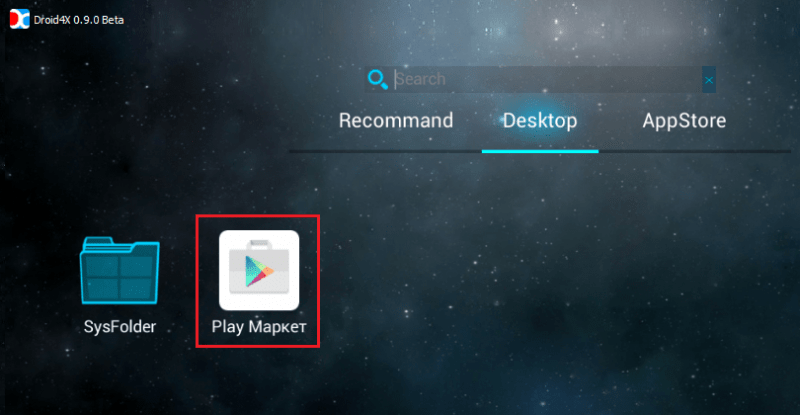
Далі ми знаходимо потрібну програму в магазині, встановлюємо її та запускаємо.
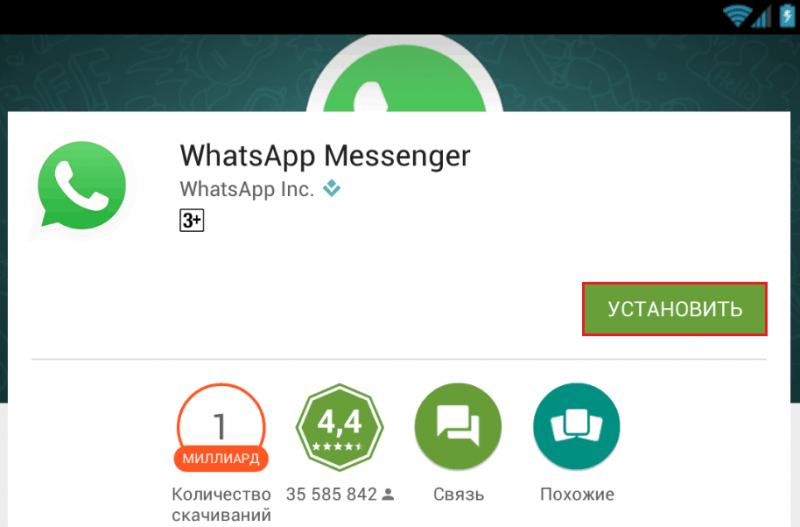
Після запуску ми приймаємо ліцензовану угоду та натиснули "ПродовжуватиЩо.
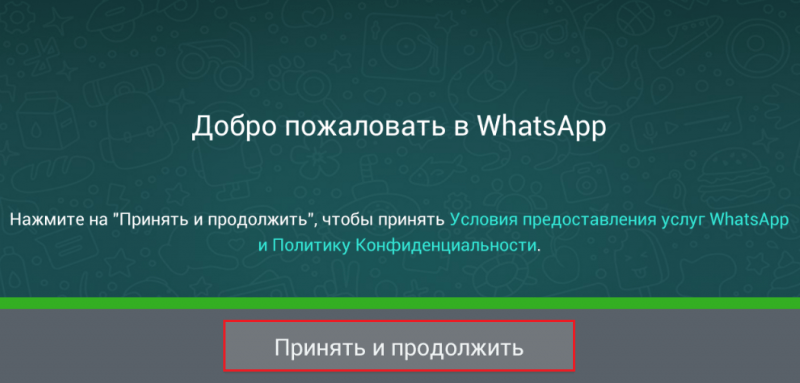
Після використання SMS ми підтвердимо номер телефону, який буде прив’язаний до нашого облікового запису "VOTSAP":
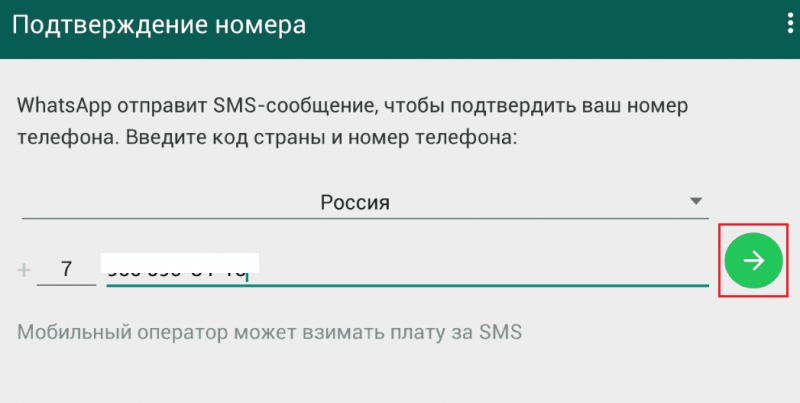
Заповніть профіль: вкажіть ім'я та, за бажанням, завантажте фотографію:
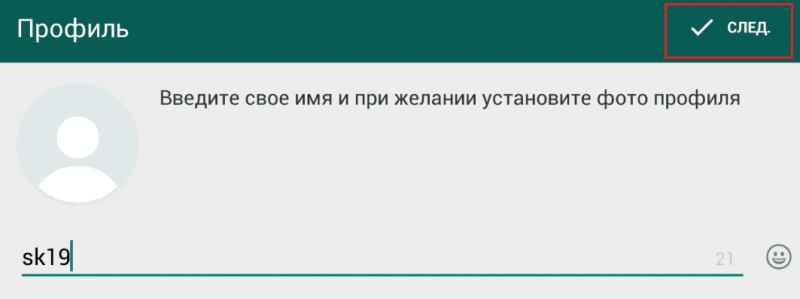
Знову натисніть "Далі" ..

І ми опинимося в самій програмі. Під час першого запуску Messenger визначає, хто з передплатників вашої телефонної книги вже використовує її, і додає цих людей до кількості ваших контактів. Але оскільки ми встановили VOTSAP не на телефон, а в програмі емулятора, де не зберігаються номери, список контактів буде порожнім. Ви можете заповнити його вручну, натиснувши кнопку у вигляді людини з значком "+"
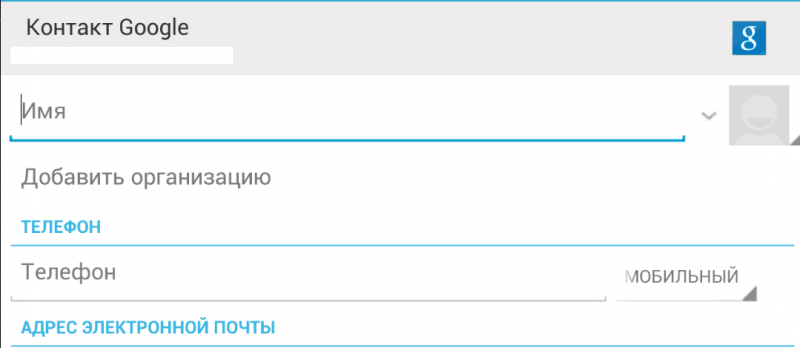
або надішліть запрошення друзям.
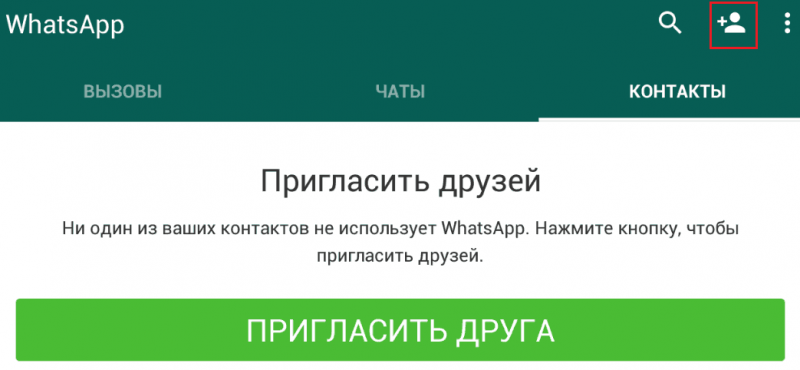
Щоб надіслати запрошення через VOTSAP, встановіть будь -який поштовий клієнт (наприклад, Mymail або Microsoft Outlook) та завантажте дані вашої адресної книги в нього.
Після цього використовуйте програму, як завжди: Повідомлення, зателефонуйте, обмінюйте файли, створюйте інформаційні бюлетені тощо. D.
Увага! Мобільна версія "Wottsap" Неможливо використовувати одночасно на двох пристроях. Якщо програма вже встановлена на смартфоні або планшеті, після створення облікового запису на ПК з одним номером телефону, його робота на мобільному пристрої буде завершена. На наступний раз, коли Messenger запускається на телефоні або планшеті, вам доведеться знову активувати обліковий запис, ввівши код, надісланий СМС. Якщо вам це незручно, ви краще використовуєте WhatsApp Web.
WhatsApp Web
WhatsApp Web - Найкращий варіант для тих, хто вже використовує месенджер на телефоні і хоче додатково використовувати його на комп’ютері. У той же час програма не викине вас з облікового запису на одному з пристроїв, а навпаки, синхронізується між ними всіма вашими даними - повідомленнями, налаштуваннями, контактами тощо.
Щоб підключити WhatsApp Web, запустіть Messenger на телефон або планшет. Якщо ви заплатите за кожну кілобіту трафіку на тарифах мобільного оператора, підключіть пристрій до мережі Wi -fi - це заощадить вас від зайвих витрат.
Ввівши свій рахунок, зробіть наступне:
- На Андроїд І Ожина: Відкрийте розділ "Чат"І натисніть кнопки меню у вигляді трьох вертикальних точок у верхньому правому куті.
- На iPhone: Відкрийте розділ "НалаштуванняЩо.
- На Вікна Телефон І Nokia S60: Відкрийте меню.
- На Нокія S40: Накресліть екран знизу.
- На Blackberry 10: Намалюйте на екрані зверху вниз.
Після цього натисніть на всі пристрої "WhatsApp WebЩо.

Далі через браузер на ПК, перейдіть на сайт Павутина.WhatsApp.Com і використовуючи камеру смартфона або планшетного сканування QR -коду. Покласти позначку "Залишайтеся в системі"Так що при використанні" VOTSAP "на мобільному пристрої не потрібно переробляти номер.
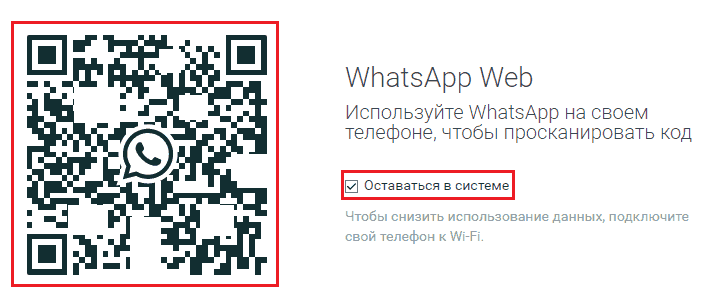
Тримайте планшет або смартфон підключений до Wi-Fi.
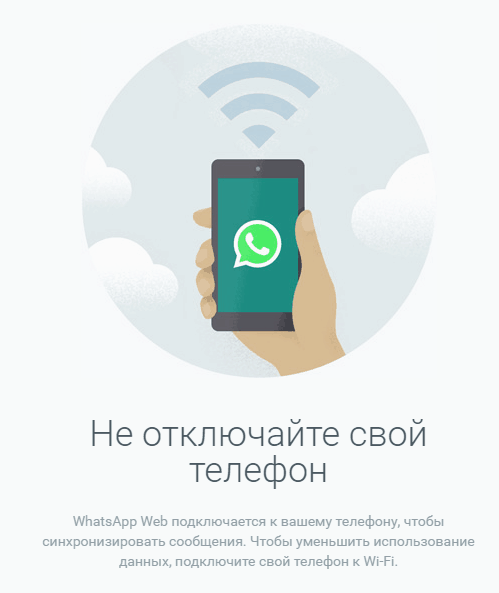
Через 10-30 секунд ваші контакти, повідомлення та налаштування будуть перенесені на онлайн-версію "Votsap". І всі поточні зміни будуть одночасно відображатися на комп'ютері та мобільному пристрої.
Приємного спілкування!
- « Шукайте за зображенням у Google та Яндексу, на що здатна машина?
- Найкращі сайти для завантаження музики в хорошій якості »

